كيفية تعطيل التعليقات في ووردبريس
نشرت: 2023-04-22يعد WordPress (من الواضح) حلاً رائعًا لبناء مواقع الويب. بينما لا يزال بعض الأشخاص يربطونه بالتدوين ، هناك مئات الطرق الأخرى التي يمكنك من خلالها إنشاء موقع WordPress وتخصيصه. وإذا كنت تبني موقعًا تجاريًا ، فإن التغيير الشائع الذي قد ترغب في إجرائه هو تعطيل التعليقات في WordPress.
إذا كنت تقوم بإعداد مدونة ، فإن تشغيل التعليقات يعد أمرًا رائعًا لجذب زوار موقعك! ويجعل WordPress الأمر سهلاً للغاية لأن هذه الميزة مضمنة في CRM تلقائيًا. ولكن إذا كنت تتطلع إلى استخدام WordPress لموقع محفظتك أو أعمال العميل ، فمن المحتمل ألا تسمح بالتعليقات على كل صفحة.
[article_callout]
لحسن الحظ ، من السهل جدًا إيقاف المناقشة قبل وبعد أن تبدأ. فيما يلي بعض الطرق لتعطيل التعليقات في WordPress:
- كيفية تعطيل التعليقات على المشاركات المستقبلية
- كيفية تعطيل التعليقات على منشور أو صفحة واحدة
- كيفية تعطيل التعليقات على منشورات أو صفحات متعددة (بشكل مجمّع)
- كيفية تعطيل التعليقات على الوسائط
- كيفية تعطيل التعليقات باستخدام البرنامج المساعد
[/ article_callout]
لماذا يجب أن تهتم بالتعليقات؟
قد لا تبدو التعليقات على منشور أو صفحة مصدر قلق كبير ، لكن يمكن أن تكون كذلك. على الرغم من أنها رائعة لإشراك زوار الموقع في المناقشة ، فمن المهم التأكد من أن هذه المناقشات تجري بالطريقة الصحيحة في المكان المناسب. لهذا السبب يجب عليك دائمًا مراقبة التعليقات (الجيدة والسيئة!) على صفحاتك ومنشوراتك ، أو تعطيلها تمامًا.
بالإضافة إلى ذلك ، يمكن أن تكون عمليات pingbacks و trackbacks وتعليقات البريد العشوائي مملة حقًا للمراقبة. من خلال تعطيل التعليقات على الصفحات التي لا تحتاج إليها ، ستقلل من مقدار الصيانة التي تحتاج إلى القيام بها على موقعك.
كيفية تعطيل التعليقات للمنشورات المستقبلية
إذا كنت قد بدأت للتو موقع WordPress الخاص بك (أو سئمت من مواجهة مشكلات في المحتوى الجديد) ، فهذه الخطوة مفيدة لتعطيل التعليقات على المنشورات / الصفحات الجديدة على مستوى الموقع.
للقيام بذلك ، انتقل إلى الإعدادات > مناقشة على اللوحة اليسرى من wp-admin. في هذه الصفحة ، ستجد مجموعة من الخيارات المتعلقة بالتعليقات على موقعك.
قم بإلغاء تحديد الخيار الذي يقول "السماح للأشخاص بنشر تعليقات على المقالات الجديدة" ثم انقر فوق الزر "حفظ التغييرات" لتخزين إعداداتك.
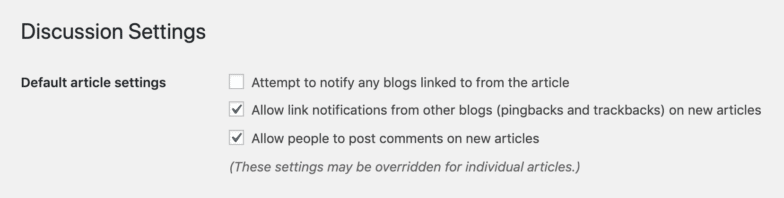
سيؤدي هذا إلى تعطيل التعليقات على جميع المشاركات المستقبلية . إذا كنت ترغب في تعطيل أو إزالة التعليقات على منشور موجود ، فراجع القسم التالي.
كيفية تعطيل التعليقات على منشور واحد أو صفحة
إذا كنت تريد أن تحتوي بعض المنشورات أو الصفحات على موقعك على تعليقات دون غيرها ، فيمكنك بسهولة تعطيل التعليقات على أساس كل حالة على حدة.
سأبدأ مع الصفحات. توجه إلى Pages > All Pages على الشريط الجانبي الأيسر. مرر مؤشر الماوس فوق الصفحة التي تريد تعطيل التعليقات عليها وحدد تحرير.
على الجانب الأيمن في إعدادات المستند ، ابحث عن مناقشة وألغ تحديد السماح بالتعليقات.
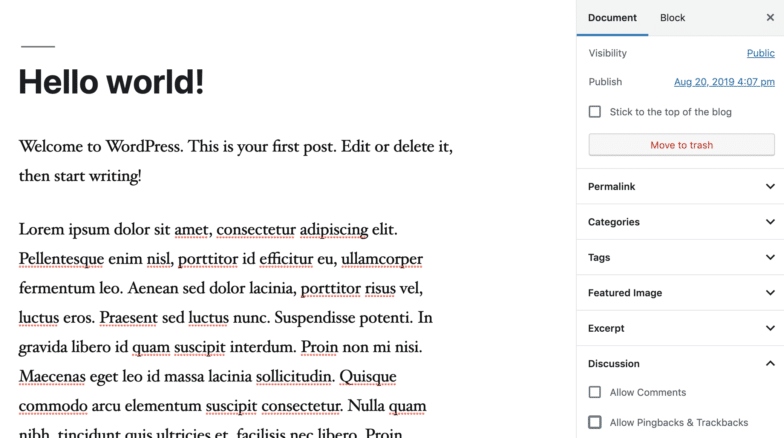
اضغط على حفظ ، ثم اعرض الصفحة. يجب الآن إخفاء قسم التعليقات ، بغض النظر عما إذا كان لديك تعليقات سابقة هناك أم لا.
العملية هي نفسها بالنسبة للمشاركات. ما عليك سوى الانتقال إلى المنشورات> جميع المنشورات على الشريط الجانبي الأيسر واتباع نفس الخطوات المذكورة أعلاه.

كيفية تعطيل التعليقات على منشورات وصفحات متعددة
إذا كان لديك العديد من المنشورات أو الصفحات التي تريد تعطيل التعليقات عليها ، فيمكنك فعل ذلك بشكل مجمّع بدلاً من واحدة في كل مرة.
اذهب إلى المنشورات > كل المنشورات.
حدد خانة الاختيار الخاصة بالمشاركات التي تريد تعطيل التعليقات عليها. في القائمة المنسدلة الإجراءات المجمعة في الجزء العلوي من الصفحة ، اختر تحرير وانقر فوق تطبيق.
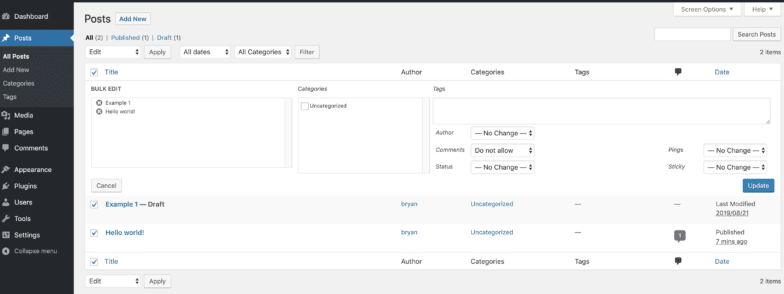
نصيحة احترافية: باستخدام هذه الطريقة ، يمكنك تنفيذ العديد من الإجراءات بشكل مجمّع ، مثل تغيير المؤلف ، وحالة المنشور ، والتنسيق ، وما إلى ذلك.
حدد عدم السماح من قائمة التعليقات المنسدلة وانقر فوق تحديث. سيؤدي هذا إلى تعطيل التعليقات لجميع المنشورات المحددة ، مما يعني أنه لا يمكن إجراء تعليقات جديدة وسيتم إخفاء أي تعليقات حالية.
تنطبق نفس العملية على تعطيل التعليقات على الصفحات.
كيفية تعطيل التعليقات على الوسائط
إذا كنت تتطلع إلى تعطيل التعليقات على صفحات وسائط WordPress ، فهناك طريقتان للقيام بذلك:
- يمكنك إضافة مقتطف رمز إلى موقعك
- يمكنك استخدام البرنامج المساعد WordPress
ملاحظة: يجب ألا تجري تغييرات مثل هذه على موقعك المباشر. أوصي باستخدام موقع التدريج أو البيئة المحلية للاختبار المناسب. إذا لم يكن لديك إعداد واحد حتى الآن ، فإن Local هو حل مجاني لأجهزة Mac و Windows و Linux.
إذا كنت ترغب في السير في مسار الكود ، فما عليك سوى لصق المقتطف التالي في ملف jobs.php الخاص بالسمة.
function filter_media_comment_status( $open, $post_id ) { $post = get_post( $post_id ); if( $post->post_type == 'attachment' ) { return false; } return $open; } add_filter( 'comments_open', 'filter_media_comment_status', 10 , 2 );سيؤدي ذلك إلى تعطيل التعليقات عالميًا على جميع ملفات الوسائط التي تقوم بتحميلها إلى موقع WordPress الخاص بك. بعد ذلك ، لن تقلق بشأن ذلك مرة أخرى!
إذا كنت ترغب في استخدام مكون WordPress الإضافي ، فراجع القسم التالي للحصول على توصياتي.
كيفية تعطيل التعليقات باستخدام البرنامج المساعد
كما تعلم على الأرجح ، يتيح لك WordPress القيام بمعظم الأشياء يدويًا أو يمكنك دائمًا تثبيت مكون إضافي لمزيد من الوظائف!
خيار رائع لهذا السيناريو هو تعطيل التعليقات. يمنحك هذا المكون الإضافي WordPress القدرة على تعطيل جميع التعليقات ، بما في ذلك أي تعليقات سابقة.
بمجرد تثبيت تعطيل التعليقات ، سترى خيارًا جديدًا في قائمة الإعدادات المنسدلة.
اذهب إلى الإعدادات > تعطيل التعليقات.
يمكنك الآن تعطيل جميع التعليقات على المنشورات والصفحات والوسائط بسرعة ، بما في ذلك أي تعليقات سابقة. إذا كنت تتعامل مع موقع كبير به الكثير من المنشورات والصفحات ، فهذا حل رائع لتجنب تحرير كل صفحة يدويًا.
يتضمن خياران إضافيان آخران لتعطيل التعليقات في WordPress ما يلي:
- تعطيل التعليقات وحذف التعليقات بواسطة binitaa
- تعطيل التعليقات لأي أنواع منشورات بواسطة webcraftic
خاتمة
قد يبدو تعطيل التعليقات أمرًا صعبًا ، لكن WordPress يجعل من السهل جدًا تعطيل التعليقات بطرق مختلفة. بغض النظر عما إذا كنت تقوم بتعطيل التعليقات على موقع الويب الخاص بالعميل أو منشور المدونة الخاص بك ، آمل أن يساعدك هذا البرنامج التعليمي في رحلة WordPress الخاصة بك!
